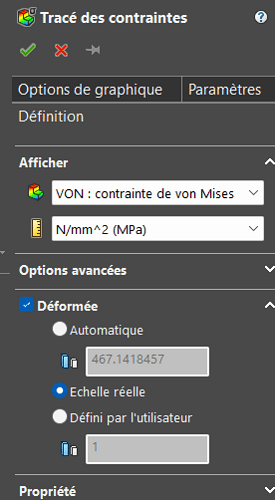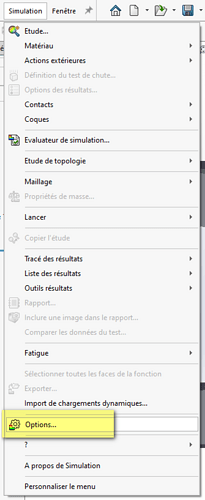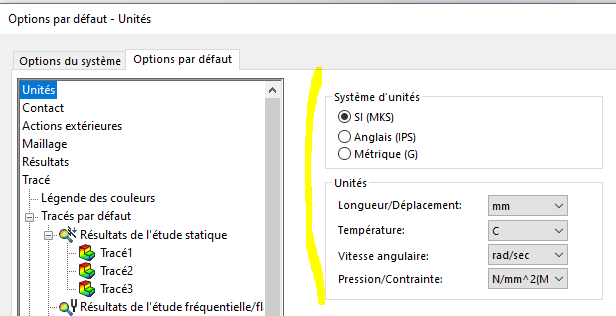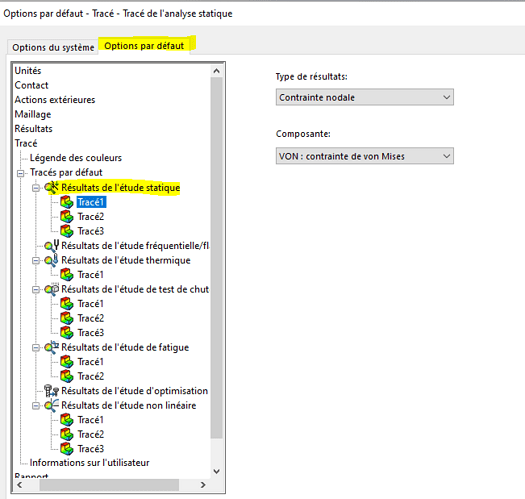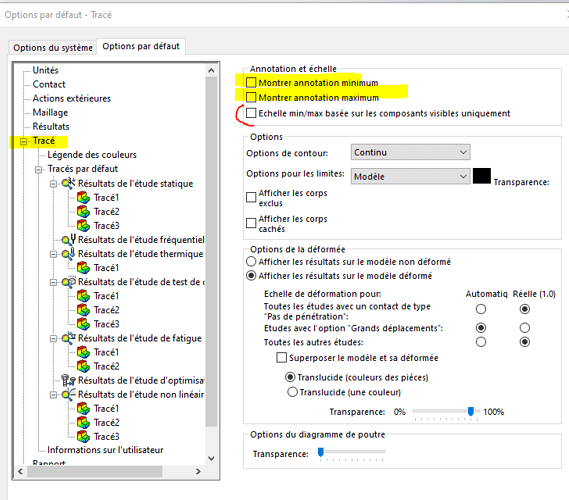Bonjour à tous, j’ai fais quelques réglages dans les options de simulations, mais certains réglages reviennent par défaut, je suis obligé de les refaire à chaque fois certains réglages du feature manager comme cet exemple:
avez vous une solutions svp pour garder mes réglages en mémoire,
version 2025sp3 saas, merci d’avance
Bonjour,
Puis
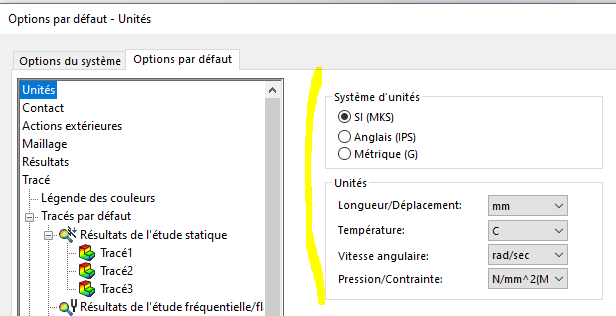
et normalement toutes tes nouvelles études vont reprendre ces paramètres
(enfin ça c’est un simulation ‹ normal › en V2020, en SAAS c’est possible que cela soit différent/n’existe pas)
Bonjour;
Je ne rencontre pas ce type de problèmes sous Solidworks 2022… 
Mais, à tout hasard, sauvegarde les paramètres Solidworks (sldreg).
Les réglages de Simulation sont peut-être inclus dedans dans les nouvelles versions…
Et au pire tu auras une sauvegarde récente en cas de plantage violent (cela peut toujours servir quand on se lance dans la simulation) 
Merci du conseil, plusieurs années que j’en fais de la statique mais c’était ponctuel, je réglais à chaque fois mais là c’est plus récurent et je perd du temps pour faire des beaux rapports un peu vulgarisés avec les unités qui vont bien… Merci à vous deux je vais tester entre 2 contraintes max 
pour les unités c’est OK mais je ne parviens pas à garder par défaut les réglages de échelle réelle et annotations max et min, voici ce que dit le bot :
D’accord, merci pour la précision. Il semble que dans SolidWorks Simulation 2025, le réglage que tu cherches (échelle réelle et affichage automatique des annotations min/max) ne soit pas gérable directement via les « Options par défaut » (Default Options). Voici ce que révèlent les sources les plus à jour :
1. Réglages d’annotations (min/max) et de l’échelle de déformation
- Annotations min/max : tu peux les activer ou désactiver via le Chart Options PropertyManager. Pour cela, fais un clic droit sur l’icône du tracé (ou double-clique sur la légende), puis coche les options Show min annotation et Show max annotation.
SolidWorks Aide en ligne
- Échelle réelle (true scale) : pour que la déformation soit affichée à l’échelle 1:1, il faut modifier manuellement l’option « Déformation scale » depuis le tracé. Par défaut, SolidWorks utilise « Automatic », ce qui exagère souvent les déformations. Il faut donc le passer à « True Scale » pour obtenir une représentation dimensionnalement correcte.
Plusieurs utilisateurs l’ont évoqué, comme ici sur Reddit :
« Set the scale from automatic to true scale. And when you animate it you will see its actual deformation. »
Reddit
2. Pourquoi tu ne trouves pas ces réglages dans Options par défaut ?
D’après les documents officiels, le menu Simulation > Options permet bien de régler des paramètres globaux (unités, emplacement des résultats, plots automatiques, format du chart…), mais il ne couvre pas les paramètres d’annotations ou d’échelle de déformation des plots.
Ils permettent, par exemple, de définir les types de plots générés automatiquement (Stress1, Displacement1, etc.) ou le format des données affichées (scientific, nombre de décimales…), mais pas l’aspect visuel comme la déformation à l’échelle réelle ou les annotations.
1Librarystudylib.net
3. Bilan et démarche pour chaque nouveau tracé
| Option |
Où la régler |
Rappel automatique pour les tracés futurs ? |
| Afficher annotations min/max |
Chart Options (clic droit ou double-clic sur la légende) |
Non, à cocher à chaque tracé |
| Échelle de déformation |
Propriétés du tracé (scale), passer de « Automatic » à « True Scale » |
Non, à modifier à chaque tracé |
Conclusion : Il n’existe pas, à l’heure actuelle, de moyen pour appliquer automatiquement ces réglages (échelle réelle + annotations) à tous les nouveaux tracés via les paramètres par défaut. Tu devras donc les appliquer manuellement à chaque fois.
4. Astuce pratique
Pour t’éviter de refaire le même chemin à chaque tracé :
- Une fois ton tracé affiché, fais un clic droit sur l’icône du plot ou double-clic sur la légende.
- Dans le Chart Options, coche Show min annotation et Show max annotation.
- Modifie manuellement le Deformation scale à True Scale.
- Si tu as plusieurs plots à faire (stress, displacement…), tu peux copier ces réglages sur chacun via le bouton Edit Definition ou réutiliser la méthode.
Salut @Scofield , C’est pas très loin de la réponse que j’avais faite précédemment :
Hello Froussel, effectivement je n’avais pas cliqué sur « tracé »… merci de ton aide